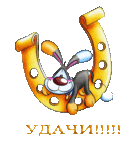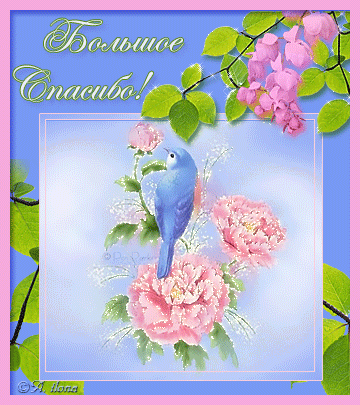-Метки
-Приложения
 Я - фотографПлагин для публикации фотографий в дневнике пользователя. Минимальные системные требования: Internet Explorer 6, Fire Fox 1.5, Opera 9.5, Safari 3.1.1 со включенным JavaScript. Возможно это будет рабо
Я - фотографПлагин для публикации фотографий в дневнике пользователя. Минимальные системные требования: Internet Explorer 6, Fire Fox 1.5, Opera 9.5, Safari 3.1.1 со включенным JavaScript. Возможно это будет рабо ОткрыткиПерерожденный каталог открыток на все случаи жизни
ОткрыткиПерерожденный каталог открыток на все случаи жизни Конструктор тем для Nokia и Sony EricssonУдобный конструктор тем для телефонов Nokia на платформе S40 и Sony Ericsson с экраном 240x320, включая анимированные заставки и яркие иконки меню. Создай свою тему!
Конструктор тем для Nokia и Sony EricssonУдобный конструктор тем для телефонов Nokia на платформе S40 и Sony Ericsson с экраном 240x320, включая анимированные заставки и яркие иконки меню. Создай свою тему!- ТоррНАДО - торрент-трекер для блоговТоррНАДО - торрент-трекер для блогов
-Рубрики
- игрушки валяние (65)
- одежда для кукол (45)
- полимерная глина (42)
- игрушки шитые (23)
- Букеты из конфет (18)
- плетение из газет (8)
- мк волосы (4)
- аксессуары длякукол (3)
- декупаж (3)
- Визитки (1)
- фом (1)
- Бисероплетение (6)
- Вязание для малышей (152)
- Вязание для меня (67)
- Вязанные игрушки (478)
- Вязанные подушки (9)
- ВЯЗАНЫЕ ПРИХВАТКИ (9)
- для дневника (64)
- КУКЛЫ ИЗ КАПРОНА (46)
- мои вязалки (5)
- Музыка (5)
- салфетки (7)
- салфетки (12)
- УРОКИ ПО ВЯЗАНИЮ (13)
- фотошоп (22)
- цветочки (68)
- шапочки и шляпки (126)
-Я - фотограф
-Поиск по дневнику
-Подписка по e-mail
-Статистика
Другие рубрики в этом дневнике: шапочки и шляпки(126), цветочки(68), фотошоп(22), фом(1), УРОКИ ПО ВЯЗАНИЮ(13), салфетки(12), салфетки(7), полимерная глина(42), плетение из газет(8), одежда для кукол(45), Музыка(5), мои вязалки(5), мк волосы(4), КУКЛЫ ИЗ КАПРОНА(46), игрушки шитые(23), игрушки валяние(65), декупаж(3), ВЯЗАНЫЕ ПРИХВАТКИ(9), Вязанные подушки(9), Вязанные игрушки(478), Вязание для меня(67), Вязание для малышей(152), Визитки(1), Букеты из конфет(18), Бисероплетение(6), аксессуары длякукол(3)
Как перевести рисунок из PDF в JPEG подручными средствами |
Это цитата сообщения Lutik58 [Прочитать целиком + В свой цитатник или сообщество!]
|
Пазлы онлайн. Прощай работа! |
Это цитата сообщения Вперед_с_Надеждой_идущая [Прочитать целиком + В свой цитатник или сообщество!]
|
Как быстро перевести pdf в word. Компьютерный ликбез |
Это цитата сообщения Люка24 [Прочитать целиком + В свой цитатник или сообщество!]
Как быстро перевести pdf в word. Компьютерный ликбез
 Очень часто пользователи задаются вопросом о том, как быстро перевести PDF в Word. Да это и понято, каждый пользователь интернета ежедневно обрабатывает множество текстовой информации (что уж говорить о нас, блоггерах) и задачи перевода текстовой информации из одного формата в другой чуть ли не каждый день.
Очень часто пользователи задаются вопросом о том, как быстро перевести PDF в Word. Да это и понято, каждый пользователь интернета ежедневно обрабатывает множество текстовой информации (что уж говорить о нас, блоггерах) и задачи перевода текстовой информации из одного формата в другой чуть ли не каждый день.
Давайте все – таки разберемся в том, как выполнить перевод pdf в word быстро и без особых усилий.
Способ первый:
1) Устанавливаем программу ABBY Fine Reader – одну из лучших (если не самую лучшую) программу для распознавания текста. Именно с помощью данной программы мы будем искать ответ на то, как быстро перевести pdf в ворд файл.
2) Программу мы установили, тем следует приступать к настройке. В меню программы нажимаем на вкладку Файл -> Открыть PDF/Изображение
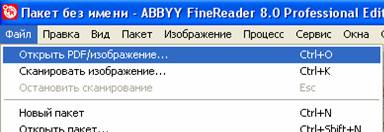
3) В окне выбора файлов указываем pdf и выбираем наш файл. Выбираем нужные страницы (или весь файл сразу) и нажимаем на клавишу распознать.
4) В правой части выделяем нужные страницы и переходим к верхнему меню, там мы нажимаем галочку сохранить и тыкаем в мастер сохранения резултатов. Осталось немного мы почти выполнили нашу задачу – распознать pdf в word.
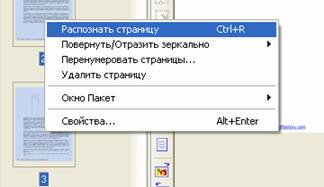
5) Выбираем Microsoft Word 9или любой другой текстовый файл и нажимаем на кнопочку OK. Все, задача выполнена. Кстати сказать, когда текст переведен можно и немного отдохнуть послушав музыку, благо скачать winamp последнюю версию сейчас не проблема
Способ второй:
Выше мы рассмотрели прекрасный способ, позволяющий выполнить перевод pdf в word файл достаточно быстро и легко. Но что делать, если мы находимся в офисе или в любом другом месте, где нет установленной программы ABBy Fine Reader, но есть интернет. И в данном случае есть решение.
Итак, теперь перед нами стоит иная задача: как перевести PDF в Word имея под рукой лишь интернет.
1) Заходим на сайт программы Abby Fine Reader, проходим регистрацию и переходим по вкладочке с книжечкой, именно здесь мы будем выполнять перевод pdf в word формат.
2) Прочитываем предлагаемые рекомендации и переходим к следующему пункту – распознать документ для того, чтобы выполнить перевод pdf в word/
3) Здесь загружаем требуемый файл, выбираем язык документа и выбираем нужный формат.
4) Нам высвечивается название нашего документа, ставим около него галочку, подтверждая, что именно к этому документу мы хотим применить перевод pdf в word файл.
5) Нажимаем на кнопку распознать и ждем свой файл уже в новом формате. Неприятная особенность данного способа состоит в том, что если вы будете выполнять распознавание более трех страниц текста, то вам придется оплатить перевод вашего pdf файла в word. Но тем не менее, если под рукой нет программы, а документ нужно подготовить срочно данный интернет сервис хорошее подспорье в работе.
Надеюсь, данная статья была полезна для Вас, мои уважаемые читатели и вы без проблем смогли выполнить перевод pdf в word.
|
Как полностью удалить любую программу с компьютера |
Это цитата сообщения Мир_без_любви [Прочитать целиком + В свой цитатник или сообщество!]
|
Читать далее >>>
|
Картинки с надписями |
Это цитата сообщения Клава_Мельник [Прочитать целиком + В свой цитатник или сообщество!]
|
ПОЗДРАВЛЕНИЯ НА ВСЕ СЛУЧАИ ЖИЗНИ |
Это цитата сообщения Ксюша_123 [Прочитать целиком + В свой цитатник или сообщество!]
Это цитата сообщения Smelena [Прочитать целиком + В свой цитатник или сообщество!]
Поздравления...они случаются почти каждый день! И очень, иногда, не хватает подходящих слов, рифмы...
Воспользуйтесь этими ссылочками, думаю, что что они вам пригодятся, пусть будут всегда под рукой!!!
Все ссылки КЛИКАБЕЛЬНЫ!!! Нажимайте, не стесняйтесь!!!
|
Без заголовка |
Это цитата сообщения Миледи_Малиновская [Прочитать целиком + В свой цитатник или сообщество!]
Меня выбешивают те персоны, которые закрывают все свои дневы на кучу замков......зная при этом, что если их друзья, у которых есть доступ к их дневу добавят себе пост, то они уведомят об этом в свою очередь своих друзей. Лично я устала получать на почту сотни постов, в которые сунешься - а там хрен! ...только для избранных. Я нашла выход , как быть избранной и брать себе любой пост, который мне нужен. Объясняю.У меня браузер Опера...не знаю, как в других (но, скорее всего то же есть похожая графа) , а в Опере делаю так:
1 Открываю на почте это письмо...в самом низу жму ПЕРЕЙТИ НА СТРАНИЦУ СООБЩЕНИЯ.
2. Попадаю на страницу с этим постом того человека, который добавил себе закрытый пост.
3.Кликаю правой кнопкой мыши в любом месте страницы и выбираю ИСХОДНЫЙ КОД.

4. Открывается окно, где вся страница нам показана кодом HTML.
5. Так как мне нужно было забрать подборку клипартов, то зная, как выглядит ссылка на картинку, я легко нахожу список нужных мне ссылок. Вот они:

6. Копирую и втыкаю себе. И всё! Вот я забрала набор клипартов свитки. Без всяких проблем и поклонов с просьбой добавить меня в друзья, или разрешить мне стать постоянным читателем. Пошли они все лесом!))Кстати, ....берите свитки, кому надо!

|
Новогодняя анимация |
Это цитата сообщения Дайтека [Прочитать целиком + В свой цитатник или сообщество!]
Всем привет. Уже осталось меньше месяца до всеми любимых новогодних праздников, хочу поделиться с Ваши новогодней анимацией, надеюсь она Вам понравится и добавит хорошего предпраздничного настроения. Её можно использовать как для оформления постов, так и как новогодние обои для мобильных телефонов.
Желаю Вам, чтобы в новом году в Вашем доме всё было хорошо, чтоб каждый день звучали только самые добрые, теплые и искренние слова - слова о счастье и любви , о дружбе и мире, о понимании и прощении. Удачи Вам и пусть печали обходят вас стороной!!!
Желающие могут скачать бесплатно весь архив WinRAR себе на ПК - размер 11,25 Мб


 ДАЛЕЕ ещё 120 анимаций...
ДАЛЕЕ ещё 120 анимаций...
|
Без заголовка |
Это цитата сообщения EFACHKA [Прочитать целиком + В свой цитатник или сообщество!]

1. Удаление точек восстановления.
Служба Восстановления системы создает точки восстановления, которыми в случае сбоев системы мы можем воспользоваться.
Например, мы решили установить какую-либо важную программу. Прежде чем установка начнется, служба восстановления запоминает состояние системы и создает так называемую точку восстановления. Если со временем мы заметим, что после установки этой программы система начала работать нестабильно, то с помощью таких точек восстановления мы в любой момент можем «откатить» систему к состоянию до установки программы.
Получается что после такого «отката» мы вроде бы как ничего и не устанавливали.
Попасть в службу восстановления можно так: Пуск – Все программы – Стандартные – Служебные – Восстановление системы. Либо нажать клавишу F1 и выбрать соответствующий пункт:

|
Без заголовка |
Это цитата сообщения ElenaMoonlit [Прочитать целиком + В свой цитатник или сообщество!]
|
Без заголовка |
Это цитата сообщения Саламандра2009 [Прочитать целиком + В свой цитатник или сообщество!]
Напиши письмо Деду Морозу, обязательно впиши свое настоящее имя и правдиво ответь на все вопросы теста! Результат будет удивительным! ВКЛЮЧИ КОЛОНКИ!

Если хочешь написать письмо деду Морозу ИДИ СЮДА
|
Без заголовка |
Это цитата сообщения Strange_Juice [Прочитать целиком + В свой цитатник или сообщество!]
|
Без заголовка |
Это цитата сообщения Бархатная_Шляпка [Прочитать целиком + В свой цитатник или сообщество!]
Совершенно Обалденный Сайт,на котором каждый из Нас
может очень Красиво Подписать любую картинку-
как Простую,так и Анимированную!
Информацию об этом Чудесном Сайте взяла в блоге Татьяна Вайман
Спасибо Ей Огромное!
Пошли на сайт:
|
Без заголовка |
Это цитата сообщения TamaraNowack [Прочитать целиком + В свой цитатник или сообщество!]
Получила несколько писем с вопросом, как я оформляю мои описания в картинках. Отвечу здесь сразу всем )))
Если вы можете оформить ваше описание в ворде, то сделать из него картинку, то есть перевести в jpg, - легко.
Я пользуюсь для этого программой Paint (пыталась по одному попавшемуся МК оформлять в PowerPoint - ничего у меня не вышло  )
)
Итак, вы имеете полностью оформленное описание формата .doc. Выделяете и копируете первую страницу. Открываете программу Paint, которая находится у вас под кнопкой Пуск -> Стандартные. Нажимаете ctrl+v (или "Вставить") и видите вашу страничку, обведенную пунктирной рамочкой. Вы можете ее подвигать, сделать поля, подписать картинки и поставить номер страницы (если в ворде не сделали это), обрезать, изменить размер... Размер страницы я задала в настройках программы, 800 по вертикали, он сохраняется для следующих картинок. Когда вы довольны полученным результатом, жмете "Сохранить как...", и вам предлагаются на выбор форматы сохранения. Все! Можно снова вернуться к доку, скопировать вторую страницу и повторить все операции.
Неудобство в том, что нельзя обработать все страницы сразу, надо копировать постранично. Но легкость пользования программой это окупает )))
Я не делаю подложек, стараюсь не перегружать описание деталями - рамочками, эффектами. Ведь многие распечатывают, зачем лишний расход краски...
|
Без заголовка |
Это цитата сообщения DJILIYA [Прочитать целиком + В свой цитатник или сообщество!]
В этом уроке мы рассмотрим , как с помощью Водяного Знака , можно защитить своё изображение от копирования , так же ваш фирменный знак можно использовать и на бесшовном фоне Блога
Вот пример :

|
Без заголовка |
Это цитата сообщения Lina333 [Прочитать целиком + В свой цитатник или сообщество!]
Несколько раз встречался с проблемой удаления заднего фона на фотографии, на которой есть волосы. Процесс обрезания волос довольно трудоемкий и долгий. Поэтому приведу самый простой способ убрать задний фон на фотографии.

|
Без заголовка |
Это цитата сообщения Душица [Прочитать целиком + В свой цитатник или сообщество!]
Напишу инструкцию, как очень просто и быстро сделать свою собственную схему для дневника. Для этого нужно всего ничего. Зайдите в "Настройки", а затем - в "Настройки дизайна".
Сразу попадете в подраздел "Настройки схемы", где увидите много разных окошечек для загрузки, меню с цветом и размером шрифта, и прочее.
Разобраться во всем этом очень просто, т.к. все очень структурировано. Просто грузите нужный вам фон в окошечке "фоновая картинка страницы" (фон нужно загружать с вашего компьютера), фон на сообщения, по желанию - на дополнительные блоки и панель навигации.
Важно! Фон должен быть до 78 кб весом.
Вопрос - где брать бесшовные фоны? Можно вот здесь: http://www.fonydnevniki.sitecity.ru - очень много самых разных эффектных фонов, все размеры подогнаны для ЛиРу. Можно - здесь: http://www.lenagold.ru/fon/main.html - фоны достаточно простые, зато огромный выбор и самые разные сюжеты, размер тоже подходит для Лиру. Вот здесь тоже большой выбор очень простеньких, но миленьких фонов: http://fonegallery.narod.ru
Или можно сделать фон самим, инструкции здесь: http://www.liveinternet.ru/users/2670115/post131842330.
Итак, фоны загрузили. Теперь нужно определиться с цветом, размером и типом шрифта - здесь ничего грузить не надо, а надо просто выбрать из предложенных вариантов.
Обратите внимание на колонку сверху слева, она называется "цвет фона". Это - цвет вашей т.н. "подложки", тот цвет, который будет под основным фоном. Если специально никакие фоны не грузить, можно составить схему только из этих, уже предлагаемых цветов.
Еще можете обратить внимание, есть такая колонка - "цвет рамок". Это какого цвета будет обводка сообщений, фона на панели навигации и доп. блоках. Впрочем, такую рамочку можно вообще не делать - достаточно поставить галочку рядом со словом "прозрачный".
И самое главное: когда вы все загрузили, выбрали шрифты - схему надо сохранить!
В самом низу страницы есть окошко предпросмотра созданной схемы, а под ним - меню, где нужно написать название вашей схемы, поставить галочку в окошке "сохранить набор цветов как схему" и нажать на кнопочку "внести изменения". Только тогда ваша схемка сохраниться!
Когда вы все сохранили, схема уже готова и отображается у вас в дневнике. Чтобы поделиться ее кодом с кем-нибудь, или переустановить ее повторно, нужно пойти в подраздел "Управление схемами" - там хранятся все загруженные и сохраненные схемы. Выбираете вашу схему по названию, щелкаете по ней - справа появляется ее код, заключенный в квадратные скобки. Вот его нужно аккуратно скопировать и вставить в сообщение - это если вы хотите поделиться схемой с друзьями, например.
Вот и все! В любом случае, придется поэкспериментировать, но уверяю вас, что разобраться в настройках схемы очень просто и под силу каждому.
|
Без заголовка |
Это цитата сообщения lynn [Прочитать целиком + В свой цитатник или сообщество!]
|
Без заголовка |
Это цитата сообщения Дайтека [Прочитать целиком + В свой цитатник или сообщество!]
Всем привет! Удачного Вам дня и хорошего настроения!
С прошедшим Вас праздником!!!
Что нужно для вставки:
Расширенный редактор:
1. Копируете код из флейма
2. Новая запись - нажимаете кнопку ИСТОЧНИК - вставляете код в нужное Вам место - ещё раз нажимаете кнопку - ИСТОЧНИК
Простой редактор:
1. Копируете код из флейма
2. Новая запись , вставляете код в нужное Вам место бордюра
Остальные рамочки, эпиграфы, картинки и инструкция как вставить их в пост находятся в разделе - Для оформления блога


|
Без заголовка |
Это цитата сообщения vasilka [Прочитать целиком + В свой цитатник или сообщество!]
Смайлики - кошки
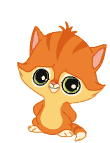
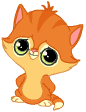
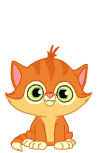
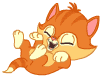
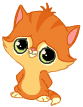

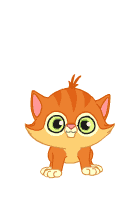
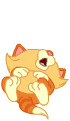
Источник IncrediMail
|














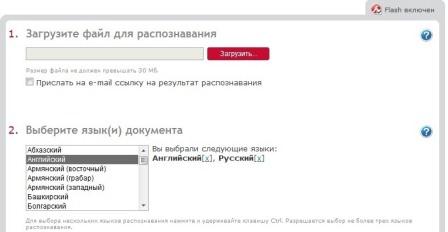
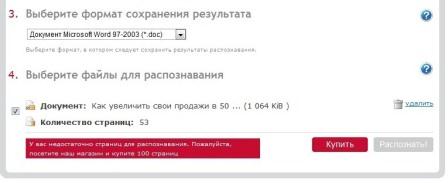

 Удаление программ стандартными Windows-методами (Пуск - Настройка - Панель управления - Установка и удаление программ) - это безусловно лучше, чем просто удалить папку программы, но всё же даже после такого удаления в системе остаются записи в реестре, или скрытые где-нибудь папки, которые скопившись в n-ом количестве являются причиной сбоев и подтормаживаний системы. Сегодня я расскажу как быстро удалить любую программу (даже ту, которой нету в списке установленных программ) при этом не оставив следов после этой программы в реестре, на жестком диске, или где-либо еще.
Удаление программ стандартными Windows-методами (Пуск - Настройка - Панель управления - Установка и удаление программ) - это безусловно лучше, чем просто удалить папку программы, но всё же даже после такого удаления в системе остаются записи в реестре, или скрытые где-нибудь папки, которые скопившись в n-ом количестве являются причиной сбоев и подтормаживаний системы. Сегодня я расскажу как быстро удалить любую программу (даже ту, которой нету в списке установленных программ) при этом не оставив следов после этой программы в реестре, на жестком диске, или где-либо еще.